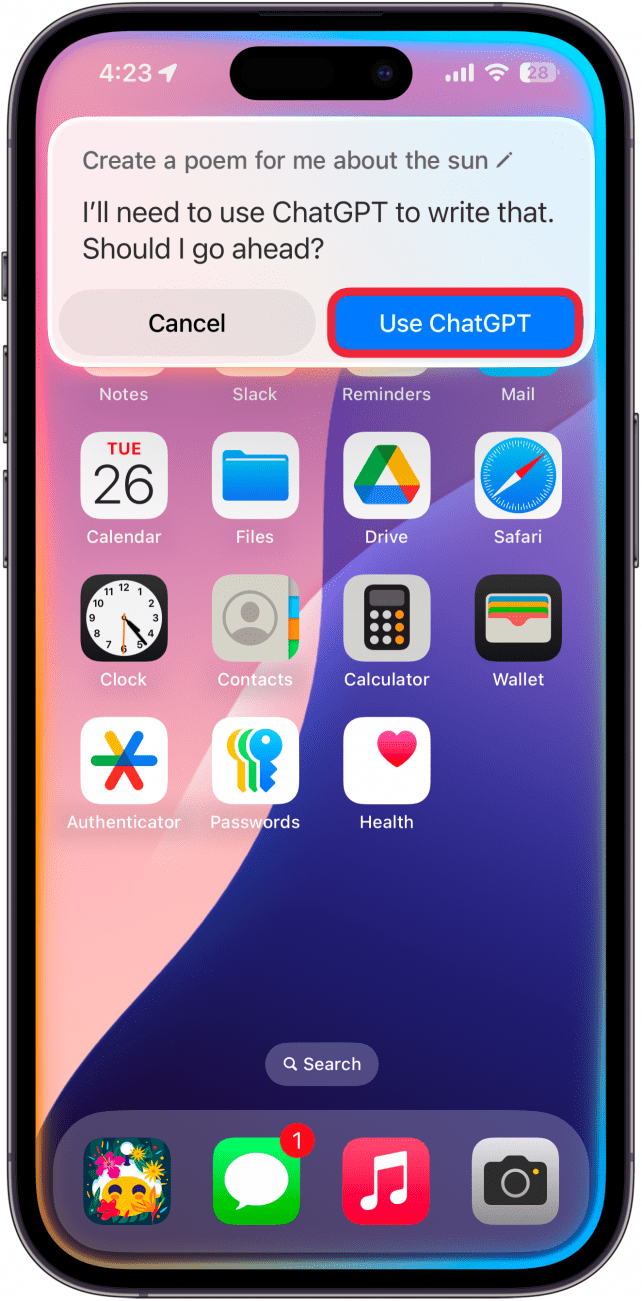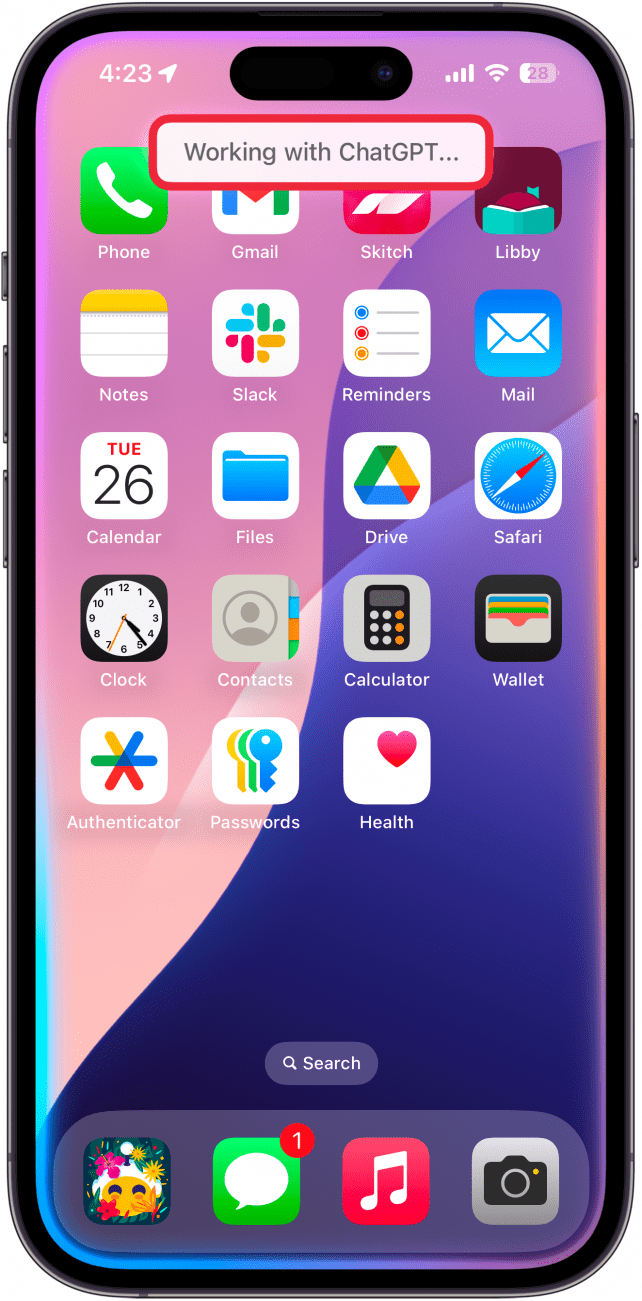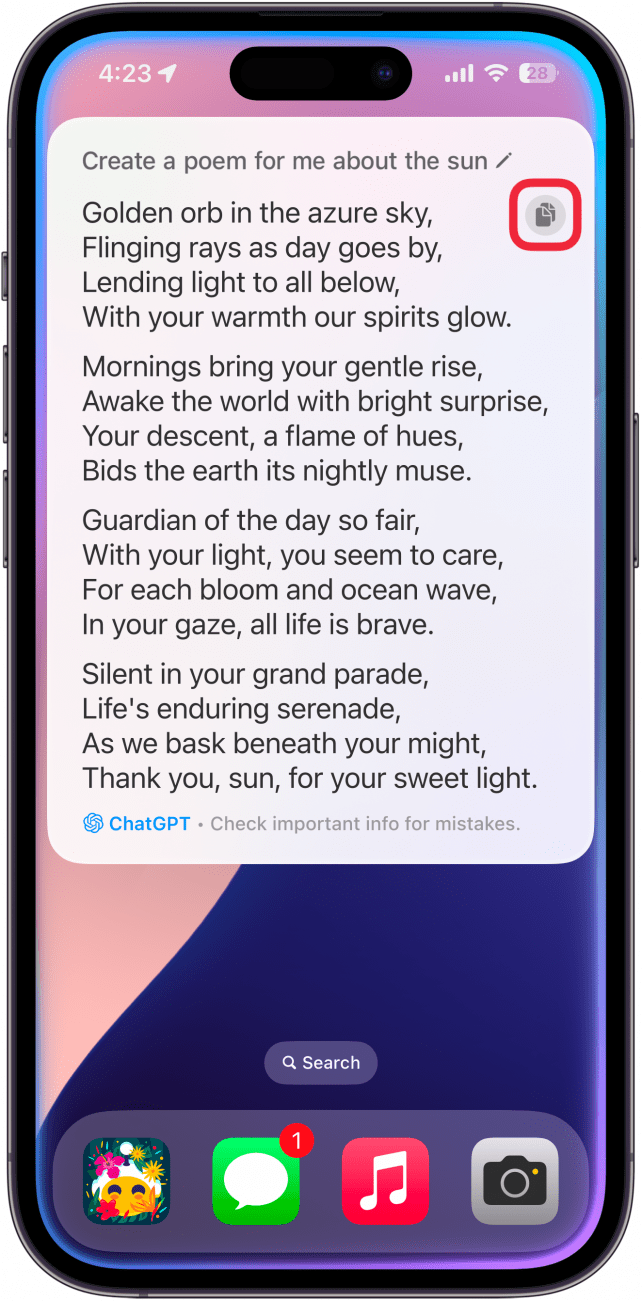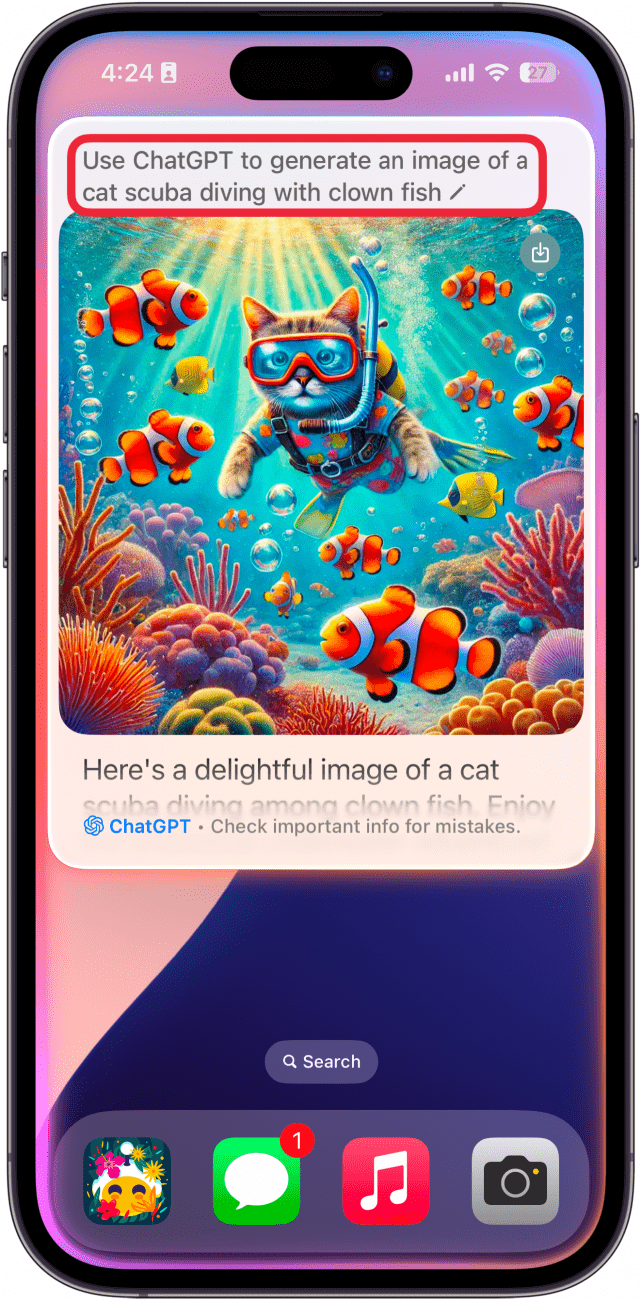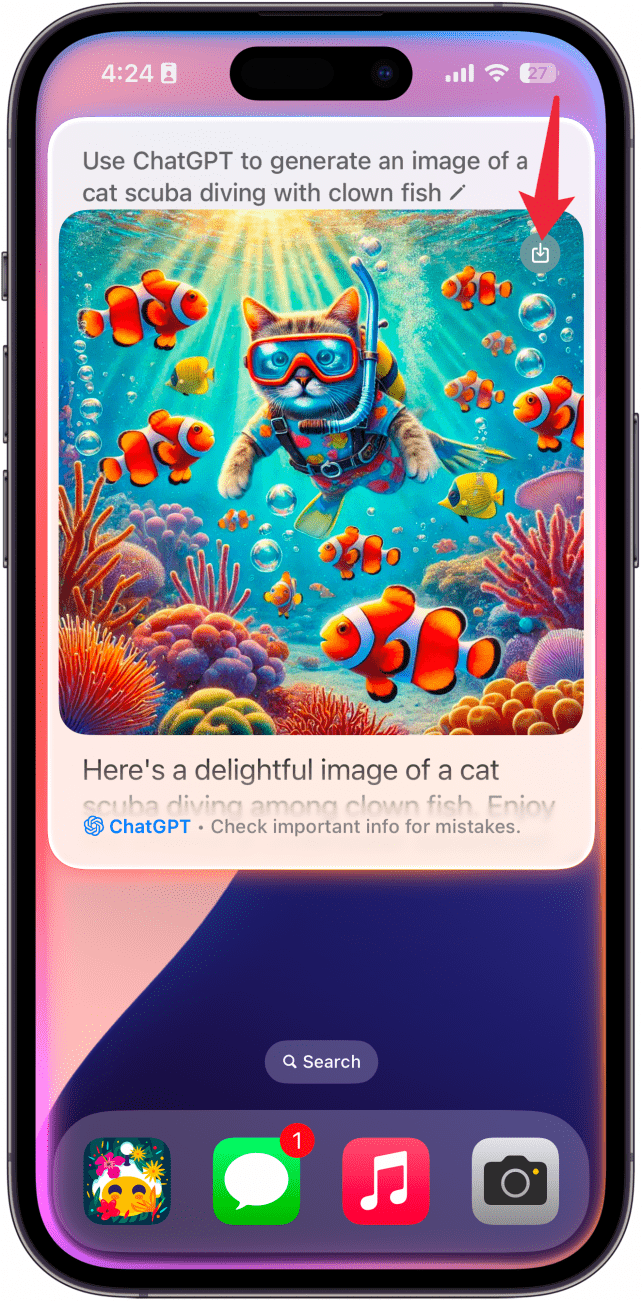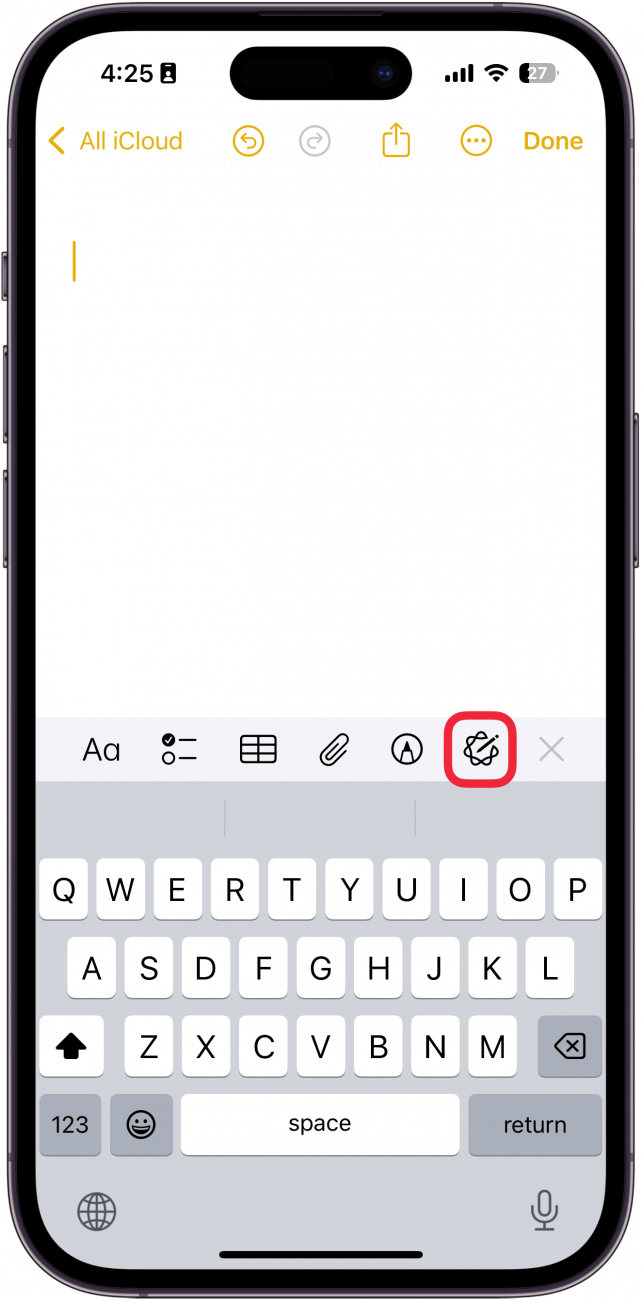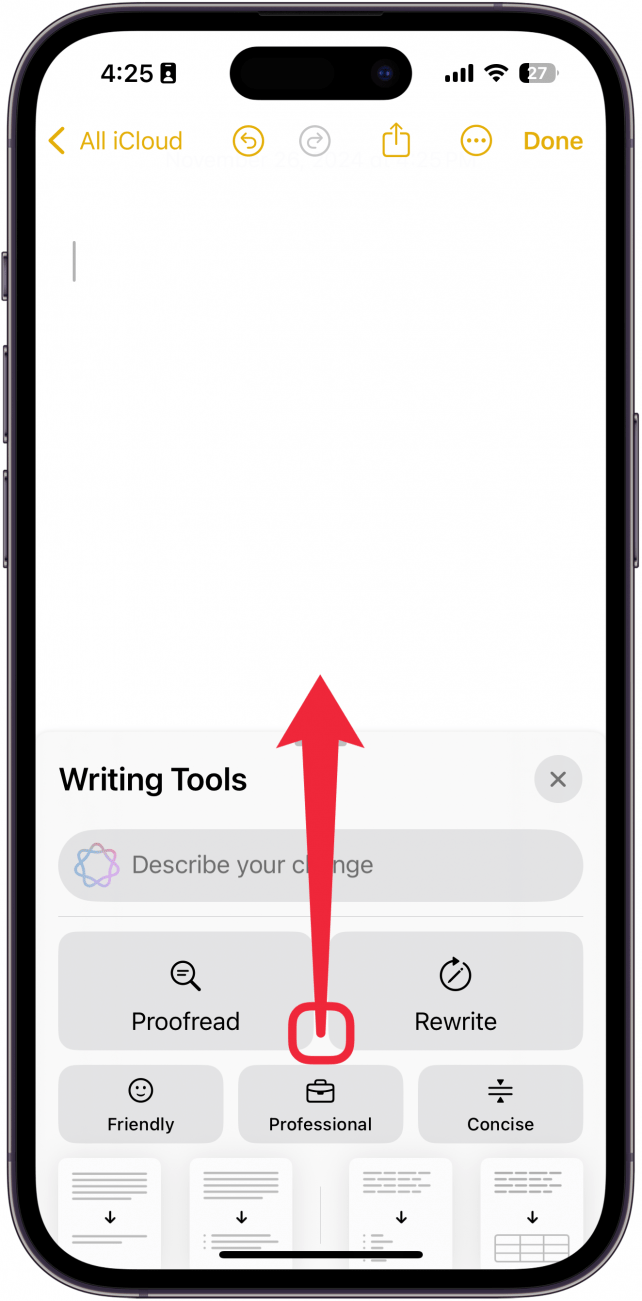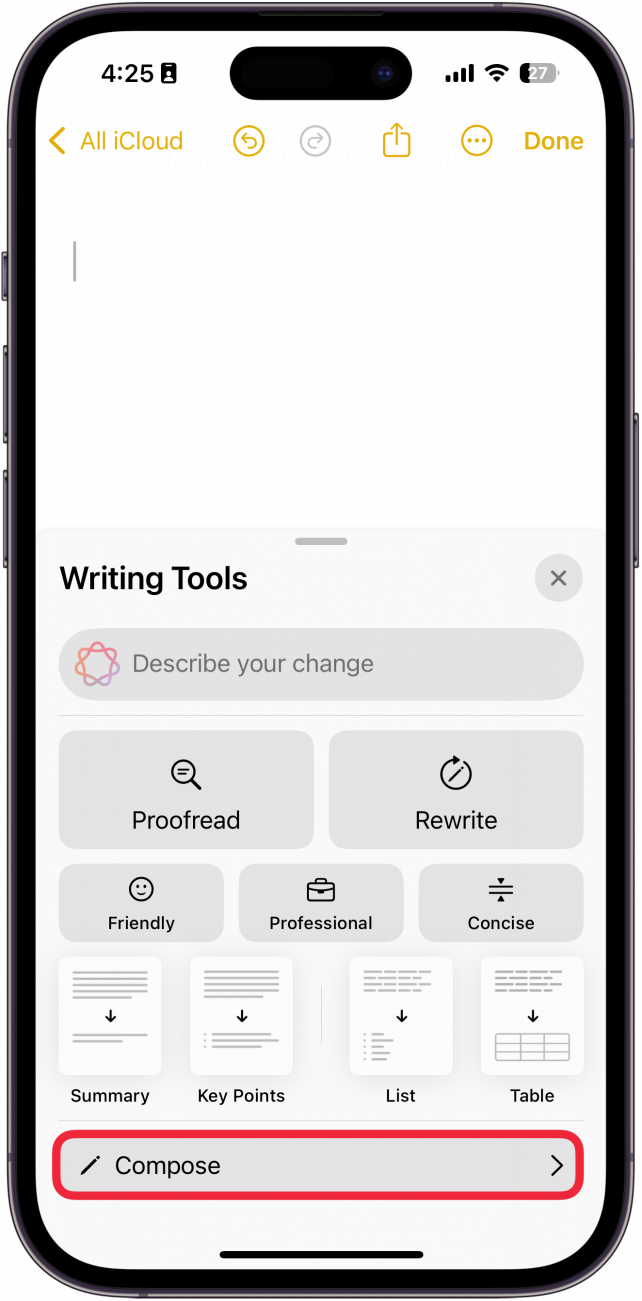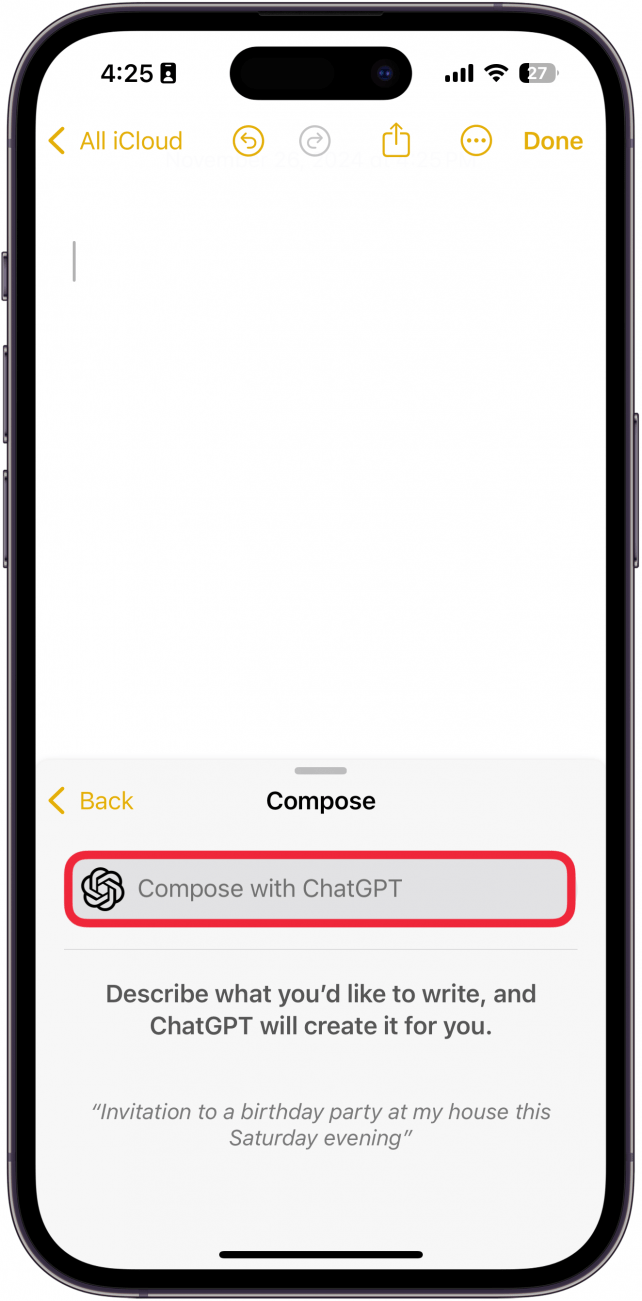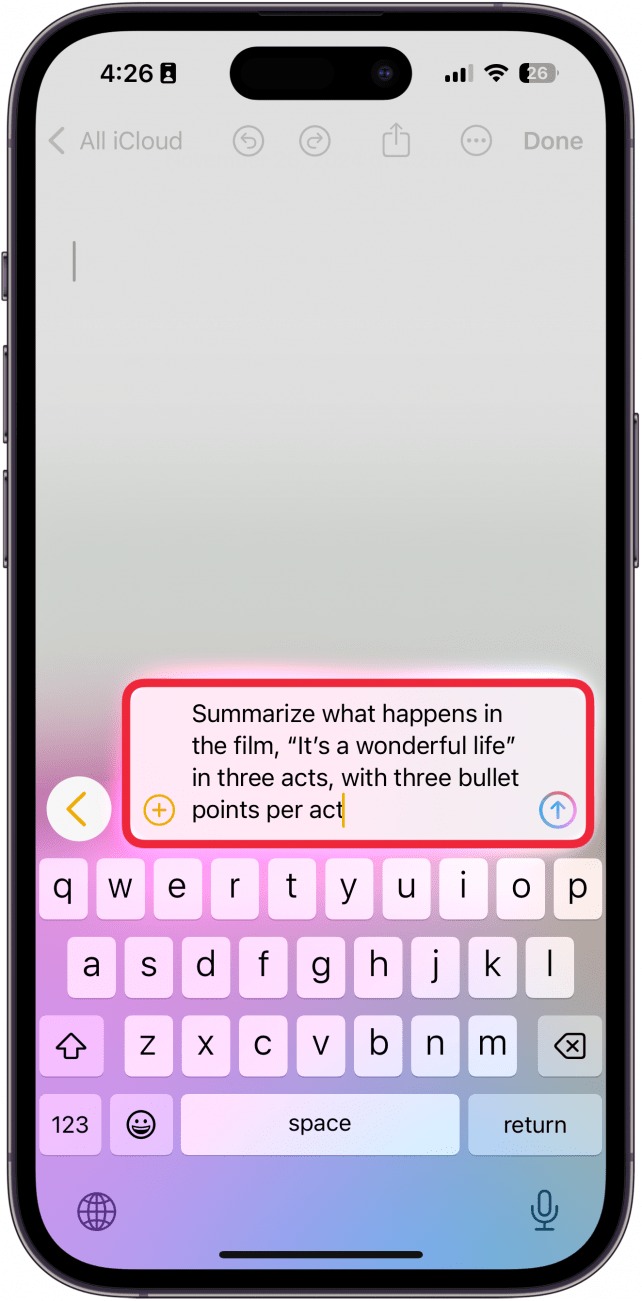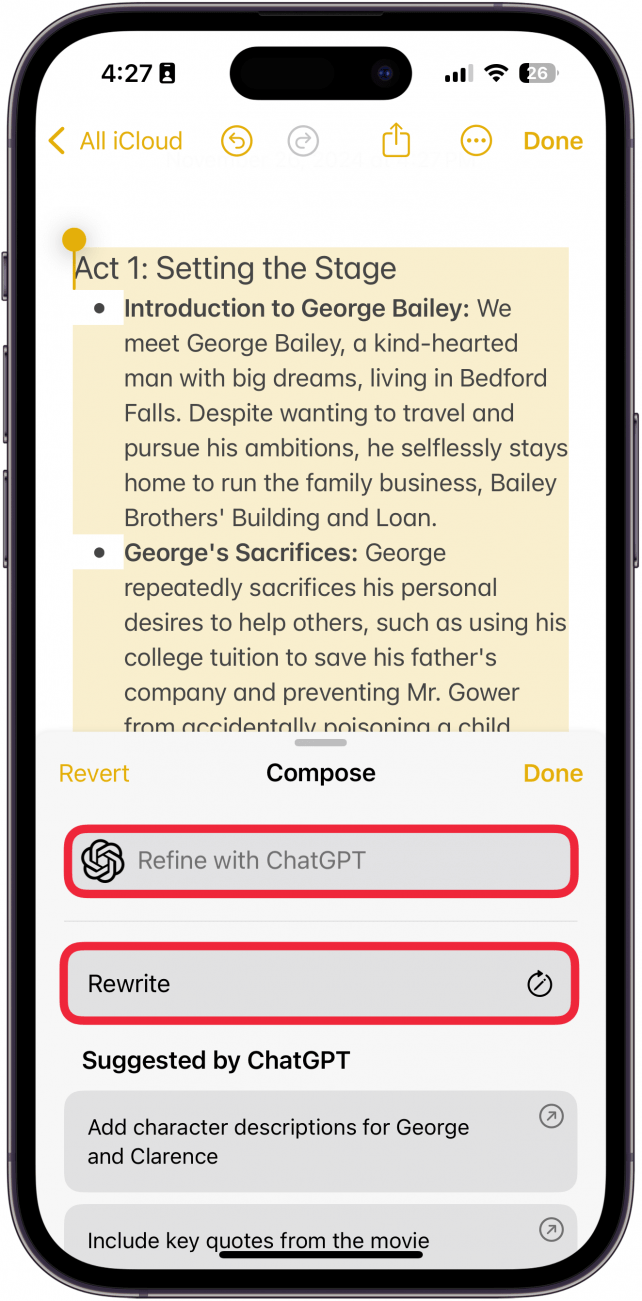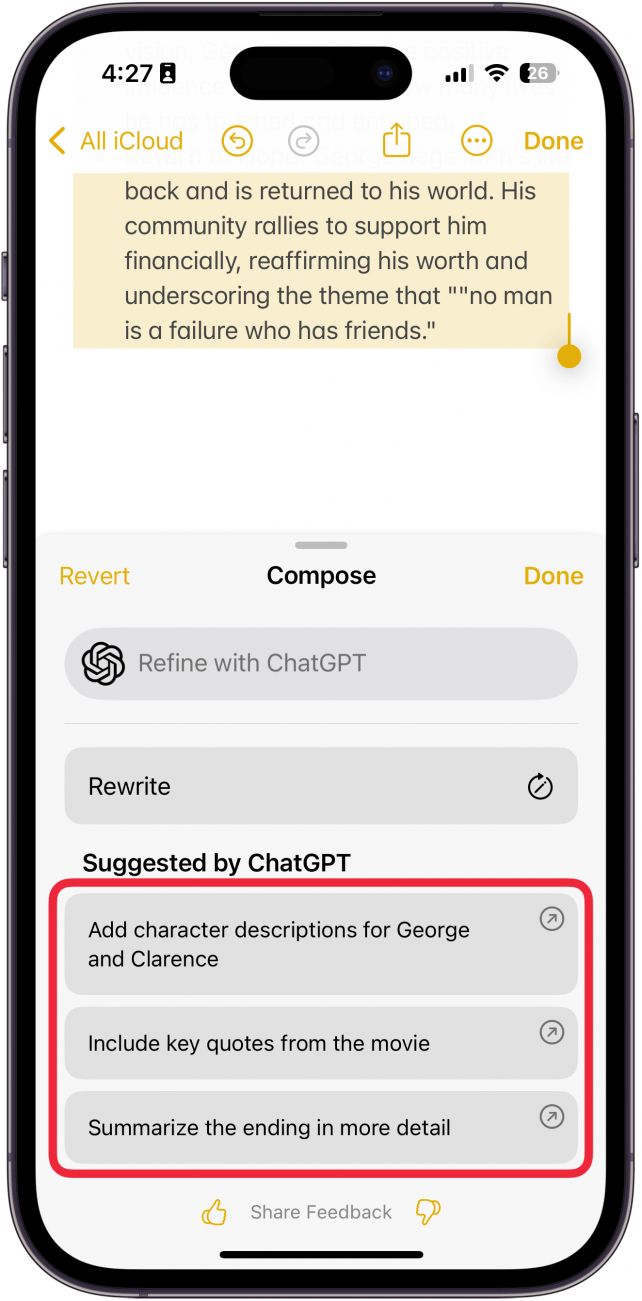مع أحدث إصدار من iOS ، تم دمج ChatGPT أصلاً في Siri ، مما يسمح لك باستخدام ChatGpt لإكمال الطلبات المعقدة للغاية التي يتعين على Apple Intelligence التعامل معها. اكتشف كيفية زيادة استخدام chatgpt أدناه!
لماذا ستحب هذه النصيحة:
- استخدم chatgpt لتحرير النص الذي كتبته أو إنشاء نص جديد.
- قم بإنشاء “قصائد” وصور واقعية باستخدام chatgpt.
كيفية استخدام تكامل chatgpt من Apple
متطلبات النظام
تعمل هذه النصيحة على iPhone 15 Pro و iPhone 16 و iPhone 16 Pro Running IOS 18.2 أو أحدث. تعرف على كيفية التحديث إلى أحدث إصدار من iOS .
ما هو أفضل: ذكاء Apple أو ChatGpt؟ بالنظر إلى أن Barebones تنص على أن ذكاء Apple موجود حاليًا ، أود أن أقول إن chatgpt هو أفضل منظمة العفو الدولية. ومع ذلك ، تتمتع شركة Apple Intelligence بميزة أن تركز على الخصوصية. لحسن الحظ ، تتيح لك طريقة دمج ChatGpt في iOS الحفاظ على المزيد من الخصوصية لأنك لا تحتاج إلى حساب ChatGpt لاستخدامه. لذا ، ماذا يمكنك أن تفعل مع تكامل chatgpt من Apple؟
 اكتشف ميزات iPhone الخاصة بـ iPhone Tip Tip Tip Daily (مع لقطات شاشة وتعليمات واضحة) حتى تتمكن من إتقان iPhone في دقيقة واحدة فقط في اليوم.
اكتشف ميزات iPhone الخاصة بـ iPhone Tip Tip Tip Daily (مع لقطات شاشة وتعليمات واضحة) حتى تتمكن من إتقان iPhone في دقيقة واحدة فقط في اليوم.
قبل أن تبدأ ، تأكد من معرفة كيفية استخدام chatgpt في iOS 18.2 .
- يمكنك أن تطلب من سيري كتابة قصائد أو مقاطع نصية أخرى لك. عند تقديم طلبك ، حدد استخدام chatgpt .

- سوف ChatGPT معالجة طلبك.

- ثم سترى النتيجة! اضغط على زر النسخ لنسخ النص إلى الحافظة الخاصة بك لسهولة المشاركة.

- يمكنك أيضًا أن تطلب من Siri إنشاء صور باستخدام ChatGPT. في تجربتي ، عليك أن تقول صراحة ، “استخدم chatgpt لإنشاء صورة …” وإلا فإن سيري سيقوم فقط بالبحث في صورة الويب. ضع في اعتبارك أن صياغة الطلب بهذه الطريقة سيتجاوز شاشة تأكيد ChatGPT ، مما يعني أن Siri ستستخدم ChatGpt دون أن يطلب منك أولاً.

- اضغط على زر حفظ لحفظ الصورة على جهاز iPhone الخاص بك.

- يعمل ChatGPT أيضًا مع أدوات كتابة Apple Intelligence. اضغط على أيقونة أدوات الكتابة .

- انقلب على قائمة أدوات الكتابة.

- حدد تكوين .

- اضغط على تأليف مع chatgpt .

- اكتب طلبًا ثم اضغط على زر إرسال .

- بعد لحظة ، سيكون لديك النص الذي تم إنشاؤه بواسطة الذكاء الاصطناعى. تحتها ، سيكون لديك بعض الخيارات مثل الصقل باستخدام chatgpt وإعادة الكتابة .

- يوجد أيضًا قسم مقترح بواسطة ChatGPT والذي يمكنك استخدامه لإضافة المزيد من التفاصيل أو تغيير جوانب معينة من النص.

هناك الكثير مما يمكن أن يفعله ChatGPT مع هذا التكامل الجديد على مستوى النظام بحيث يستحيل تغطية كل شيء في مقالة واحدة. أوصي بشدة بتجربة هذه الأداة لمعرفة كيف يمكن أن تساعدك. إذا لم تكن قد قمت بالفعل بتمكينها ، اكتشف كيفية استخدام Genmoji على iOS 18 .
المزيد عن ذكاء التفاح
- قم بإعداد chatgpt على iOS 18.2
- استخدم Apple Intelligence لتصحيح كتاباتك
- قم بإنشاء صور مع ملعب الصور